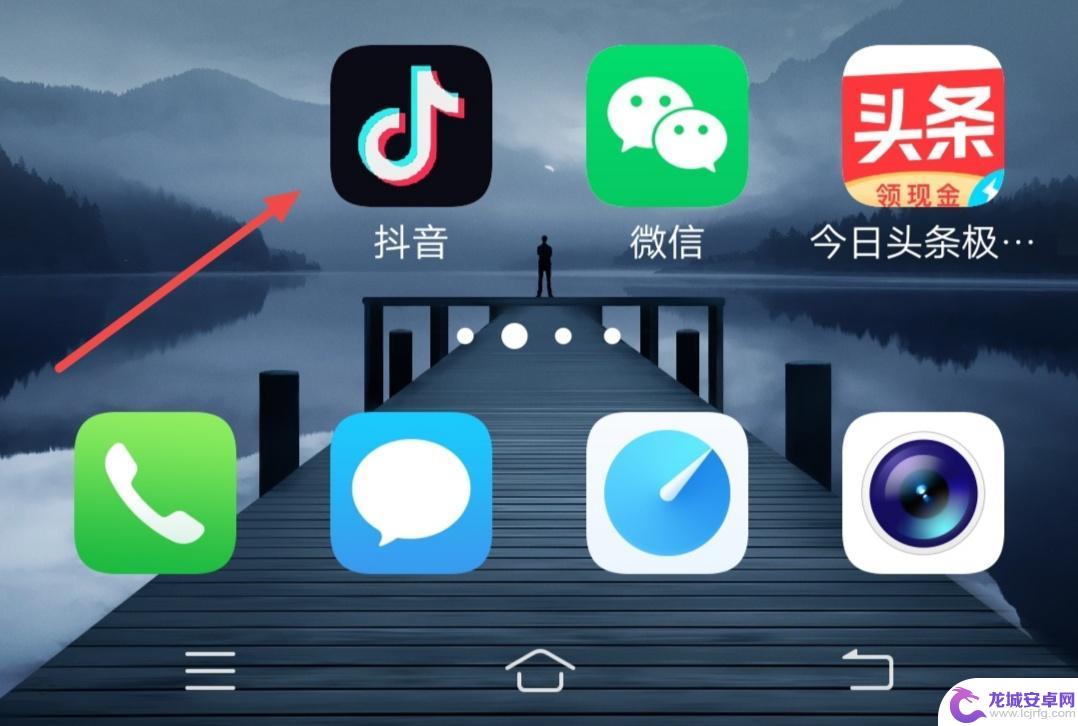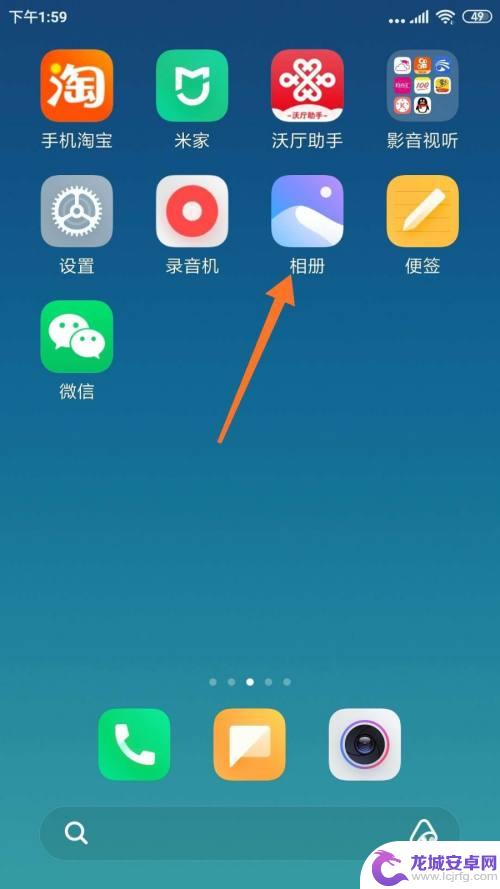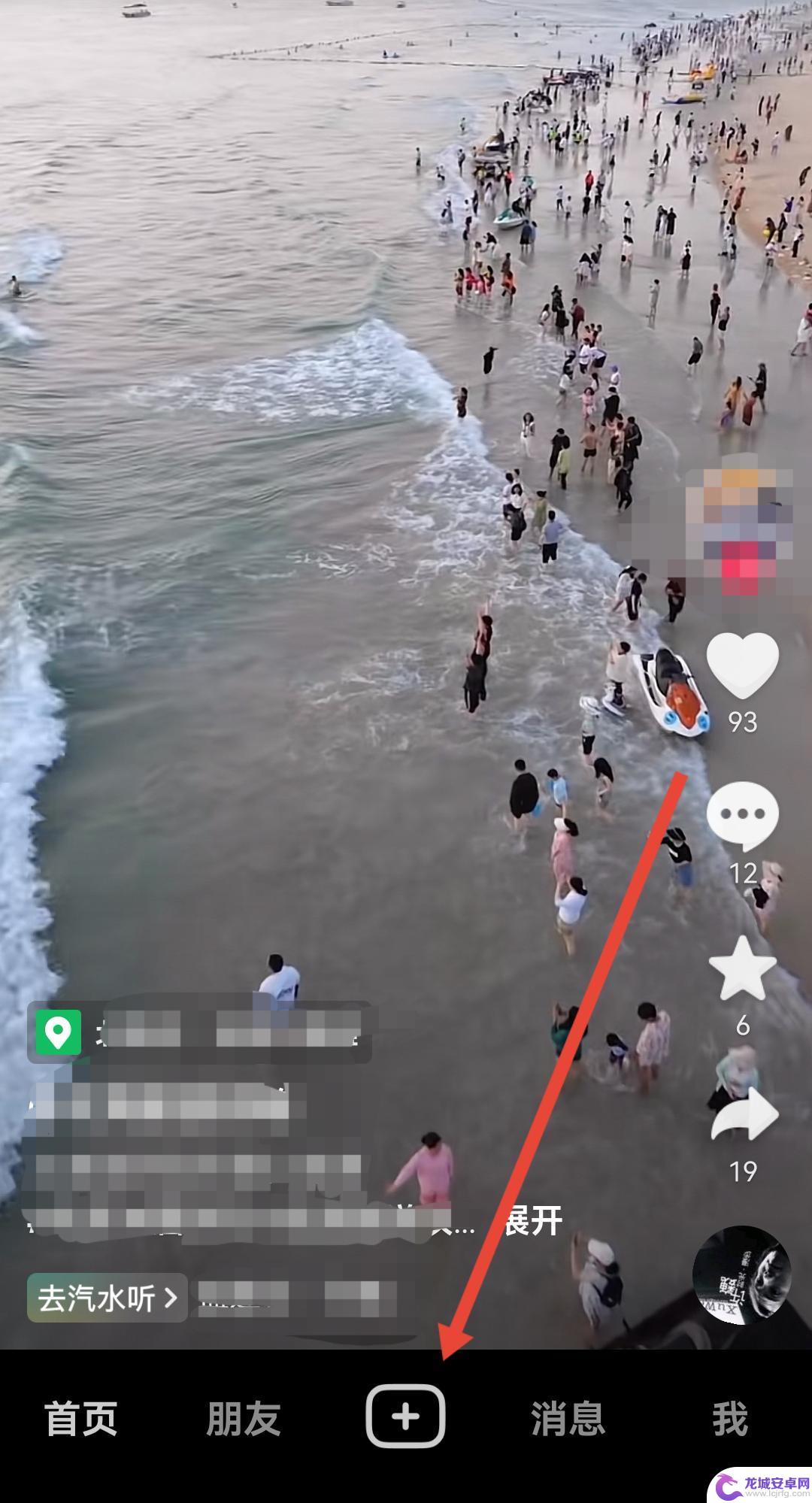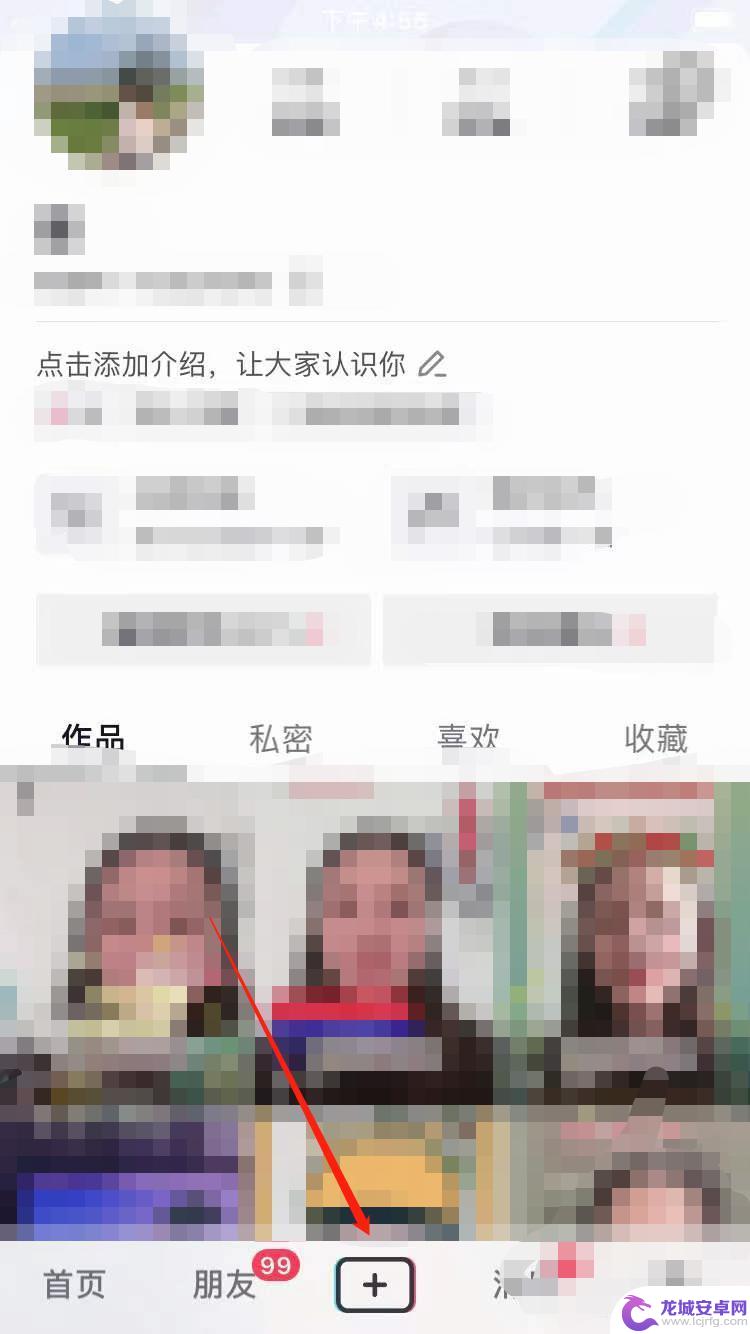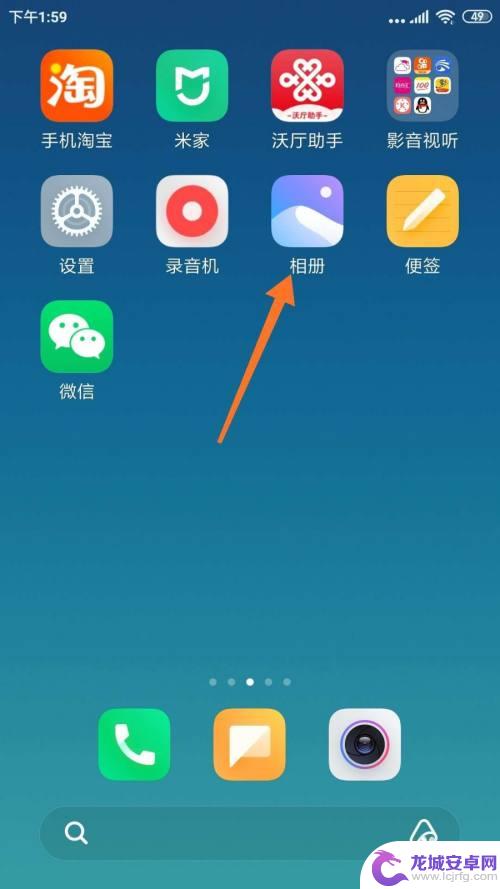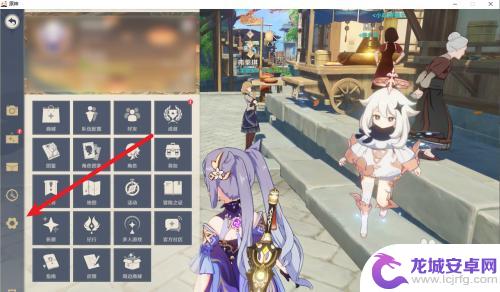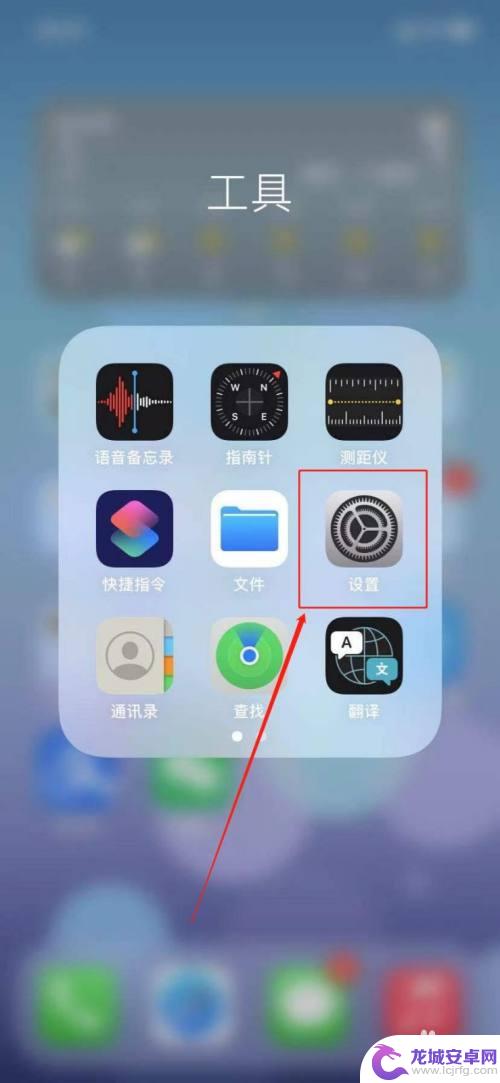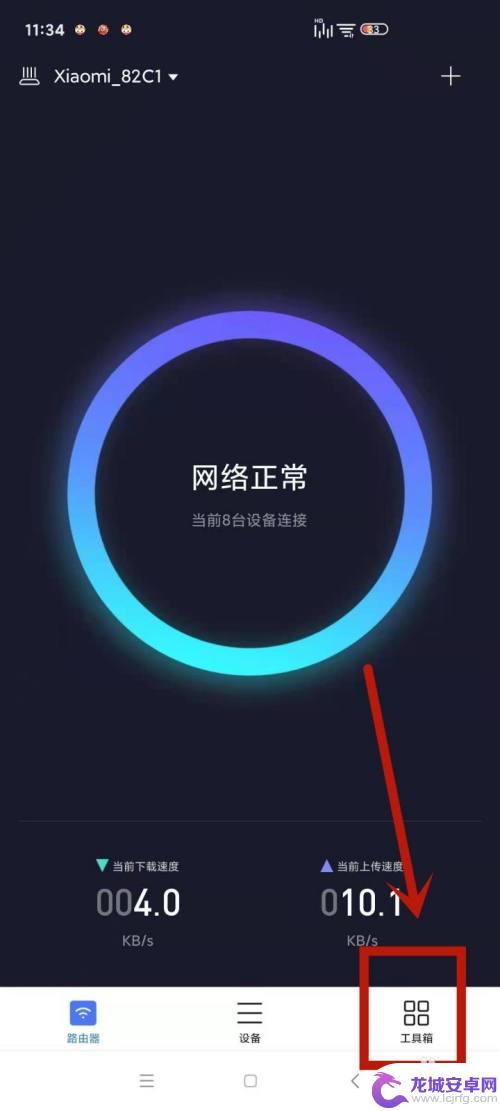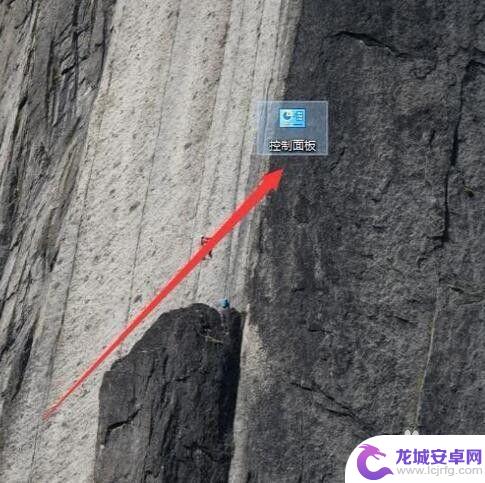如何裁减苹果手机的视频 苹果手机如何剪辑视频
在当今社交媒体时代,视频已经成为人们分享生活和表达自我的重要方式之一,而作为拥有出色拍摄功能的苹果手机,更是让用户们能够轻松地记录下精彩瞬间并进行视频剪辑。对于许多人来说,如何裁减苹果手机的视频却可能是一个困扰。在本文中我们将探讨苹果手机如何剪辑视频,帮助大家更好地利用这一强大功能,制作出更具创意和吸引力的视频作品。
苹果手机如何剪辑视频
操作方法:
1.首先我们打开"相册"
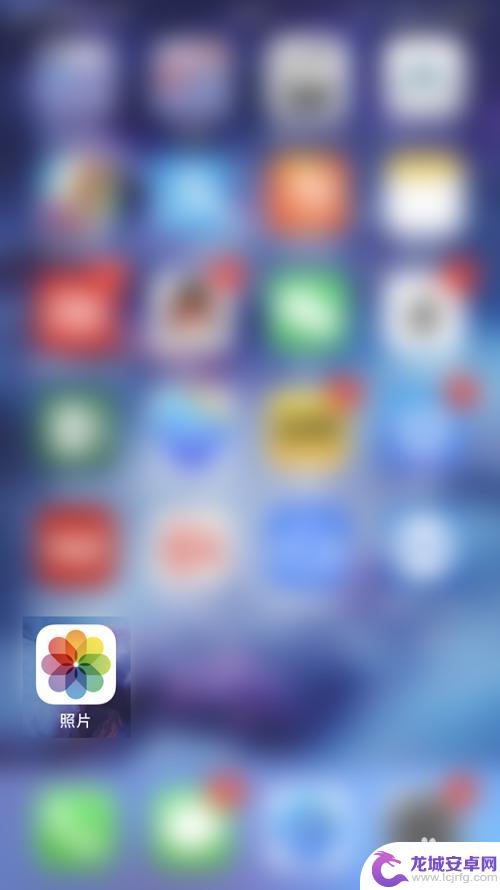
2.在相册中找到"视频"分栏,手机里的视频都被放在这个分栏中
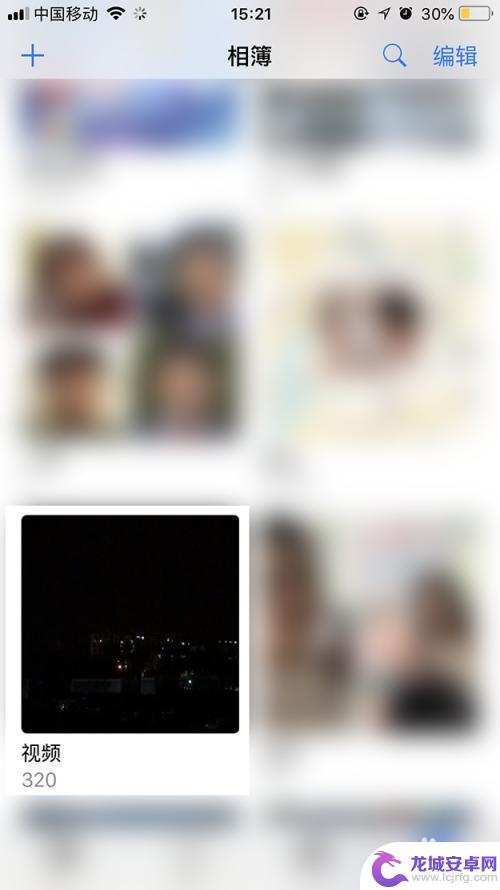
3.找到我们想要裁剪的视频,这里我们要裁剪的是这个长度为1:02的视频
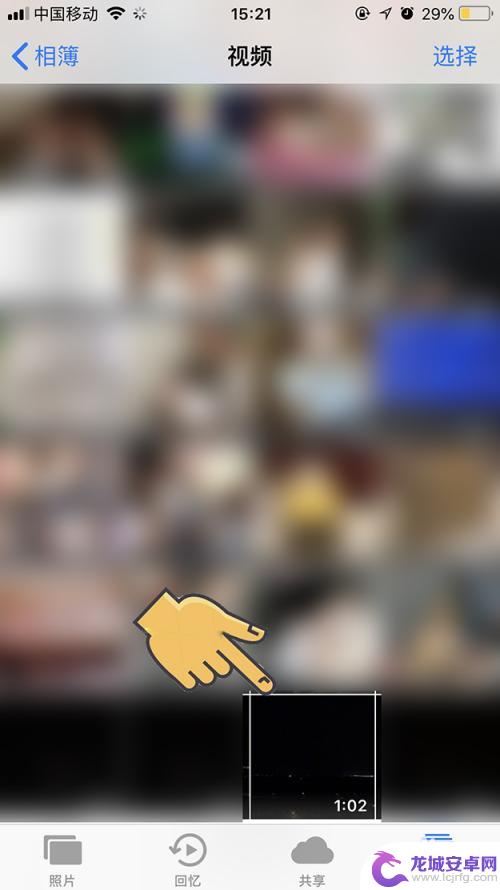
4.打开后我们看到有一个播放按钮,我们要点击的是右边上部的"编辑"
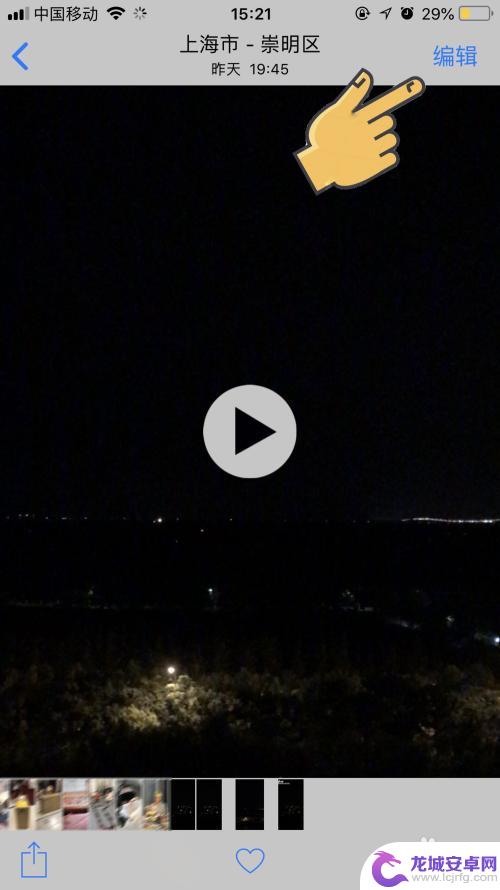
5.在"编辑"中我们看到下面进度条变成了带左右箭头的进度条,拉动中间的白色竖条可以预览视频。我先按住最左边的箭头符号。
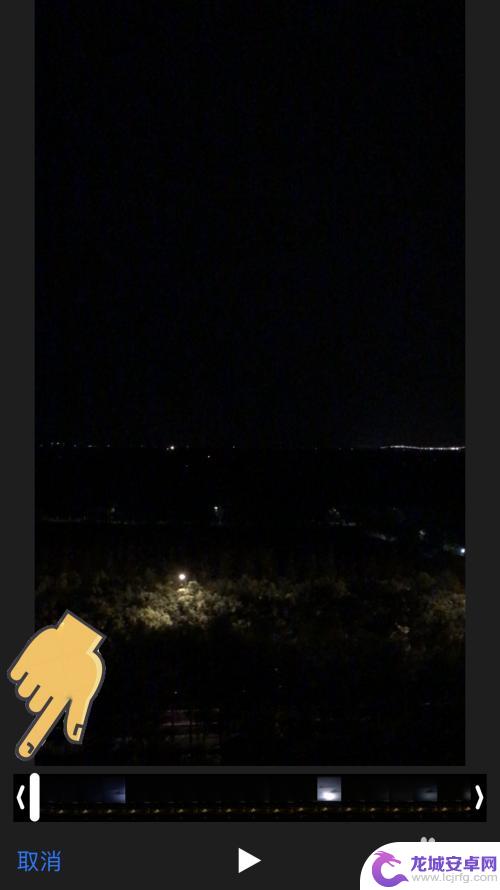
6.按住箭头符号向右拖动,可以看到进度条左边部分变为白色了。这部分将不显示在最终的视频内,左边箭头的位置就是最终视频开始的位置
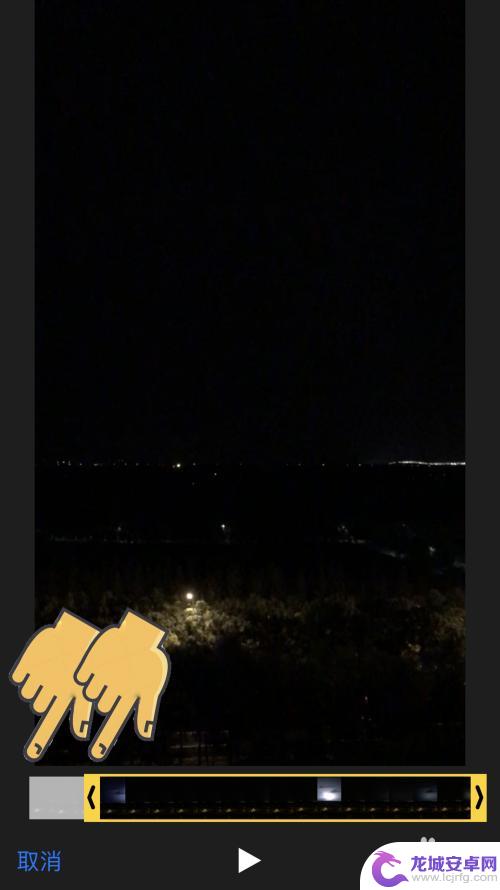
7.紧接着我们把右边的箭头也相应的向左拖动,这样我们的结束位置也定义好了。只有在左边箭头和右边箭头内部的视频内容将被保存
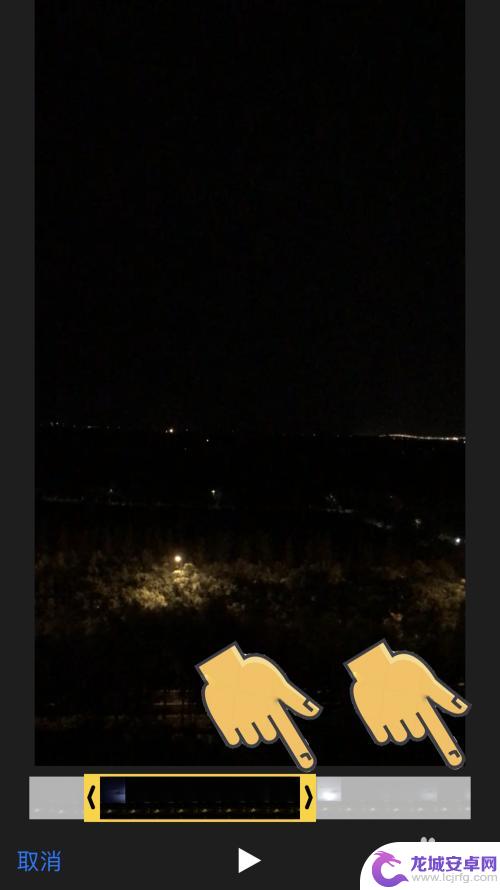
8.点击右下角的完成,我们看到一个选项。推荐选择存储为"新剪辑",当然您要是觉得原来的完全没有用了也可以选择"修剪原件"
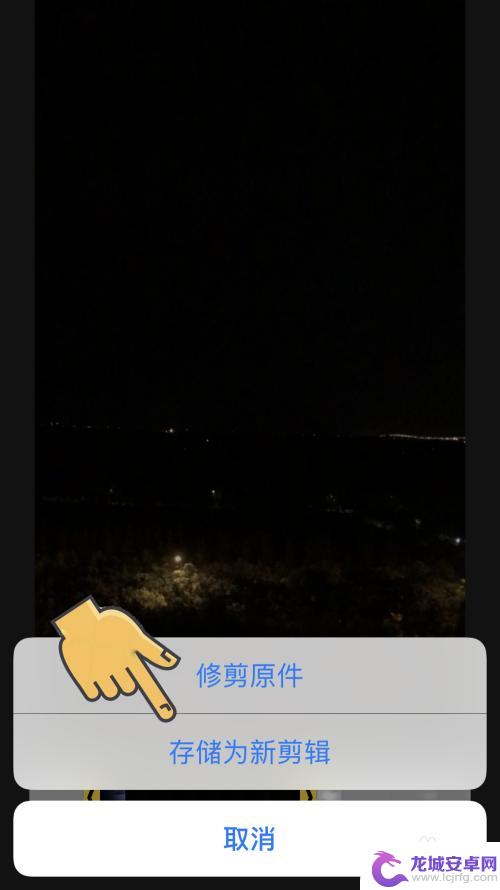
以上是关于如何裁减苹果手机的视频的全部内容,如果您遇到相同情况,可以按照小编提供的方法来解决。
相关教程
-
厂裁抖音 抖音裁剪视频怎么裁
随着抖音的火爆,越来越多的人开始使用抖音裁剪视频来展示自己的创意和才华,但是很多人在裁剪视频时都遇到了一些困难,比如不知道如何裁剪视频、裁剪后画质怎么样等等。裁剪抖音视频并不难...
-
手机裁剪视频怎么裁剪 手机自带功能剪辑教程
随着手机摄影技术的不断发展,裁剪视频已成为手机摄影中常见的剪辑方式,手机自带的视频剪辑功能让裁剪变得更加简单便捷,即使是没有专业剪辑软件的用户也可以轻松实现视频裁剪的需求。本文...
-
抖音视频后面黑色视频怎么去掉 抖音后面多余的黑视频怎么剪
在制作抖音视频时,有时候会出现后面多余的黑色视频,影响整体观感,我们该如何去掉这些黑色视频呢?其实很简单,只需要使用视频剪辑软件对视频进行剪裁,将多余的黑色部分裁剪掉即可。这样...
-
手机免费裁剪视频尺寸的软件 适合手机剪辑视频的软件有哪些
在如今手机成为人们生活中必不可少的工具的时代,手机剪辑视频的需求也越来越高,为了满足用户的需求,手机免费裁剪视频尺寸的软件应运而生。这类软件不仅可以方便地裁剪视频的尺寸,还能进...
-
抖音选择的音乐如何裁剪 抖音剪辑音乐怎么截取一部分
在抖音编辑视频时,选择合适的音乐是非常重要的一环,而如何裁剪音乐则是关键步骤之一。在裁剪音乐时,我们可以根据视频内容的节奏和氛围来选择合适的部分进行截取,从而让音乐与视频更加契...
-
手机剪辑怎么做 手机自带功能如何剪裁视频
在当今社交媒体充斥着各种精彩瞬间的时代,剪辑视频成为了一种常见的媒介表达方式,而随着手机技术的不断进步,如今的手机已经拥有了强大的剪辑功能,让我们能够随时随地将...
-
原神如何解锁绑定手机 原神账号怎么解绑手机号
原神是一款备受玩家喜爱的游戏,但许多玩家可能会遇到绑定手机或解绑手机号的问题,在游戏中绑定手机可以帮助玩家更好地保护账号安全,但有时也会导致一些不便。如果玩家想要解绑手机号,可...
-
苹果手机怎么配nfc 苹果手机nfc功能怎么开启
苹果手机是一款备受欢迎的智能手机品牌,但很多用户可能不清楚如何配备NFC功能,也不知道如何启用NFC功能,NFC(Near Field Communication)是一种无线通...
-
小米手机如何防治蹭网 小米WiFi如何设置防蹭网功能
在如今移动互联网时代,随着智能手机的普及,人们对网络的需求也变得越来越迫切,随之而来的问题也是频发的,比如蹭网现象。小米手机作为市场上颇受欢迎的智能手机之一,其WiFi设置中也...
-
为什么安卓手机连不上苹果的热点 电脑连接不上手机热点怎么办
在日常使用手机和电脑的过程中,我们经常会遇到一些连接问题,比如安卓手机无法连接苹果的热点,或者电脑连接不上手机的热点,这些问题可能会给我们的生活和工作带来不便,因此我们需要及时...